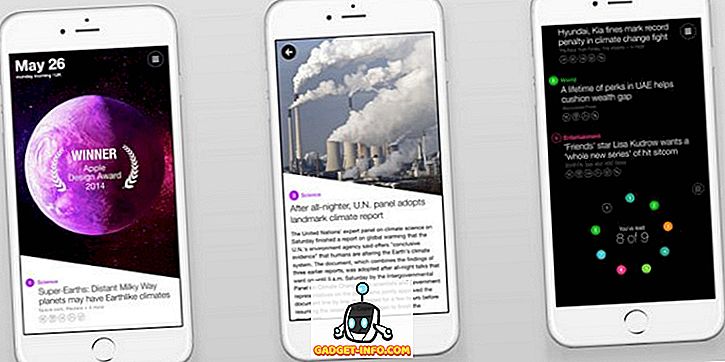Kopiering og indsætning er den en af de grundlæggende handlinger, vi udfører på vores computere hver dag. Men selvom vores computere har udviklet sig, fungerer denne grundlæggende praksis stadig meget på samme måde som den kom tilbage, da de første computere med udklipsholder kunne komme ud. Hvorfor er det et problem? Nå, hvordan kopiering og indsættelse virker lige nu, er at du kun kan kopiere et stykke tekst til tiden. Hvis du skal kopiere flere links fra en webside og indsætte dem i et andet vindue på din Mac, er du desværre uheldig. Du kan dog takke app-udviklerne, der så dette problem, og oprettet en overflod af apps, der kan bruges til at håndtere flere kopierede links.
Naturligvis skure vi gennem de mudrede vande på internettet og prøvede alle gratis clipboard manager app under solen. Efter flere timers forskning og meget afprøvning kan vi endelig præsentere 5 gratis clipboard-ledere til Mac:
1. Jumpcut
Jumpcut er en applikation med open source udklipsholdere. Funktionerne, som Jumpcut tilbyder, er nøjagtigt det, man ville forvente af en grundlæggende "få det gjort" implementering af et clipboard manager-app. Jumpcut kan huske op til 100 kopier, hvilket virkelig burde være nok for enhver normal bruger. App'en åbnes som en menulinjeapplikation og kan aktiveres ved hjælp af en brugbar genvejskombination. Som man kan forvente, trykker du på hurtigtastkombinationen et lille vindue op med indholdet af den sidste kopi, du lavede; det kopierede indhold kan rulles igennem ved hjælp af piletasterne og slippe af genvejstasterne, hvis det viste resultat indsættes automatisk i positionen af markøren.

Menulinjeikonet giver også et hurtigt billede af op til 40 af de seneste kopier af brugeren, hvilket kan være meget praktisk for hurtigt at kopiere et ældre resultat uden at skulle navigere gennem alle de nyere resultater i pop op-vinduet.
Hvis der er en funktion, som jeg ville ønske Jumpcut havde, er det evnen til at kopiere og indsætte billeder. Det er nok det eneste problem, jeg konfronterede med appen.
Installer (gratis)
2. ClipMenu
ClipMenu er et udklipsholder, der tilbyder mange flere funktioner end Jumpcut eller Flycut, og funktionerne er også meget nyttige. Til at begynde med kan ClipMenu huske noget antal ting, som du vil have det til. Denne indstilling kan justeres i indstillingerne for ClipMenu. Det organiserer også automatisk kopierede emner i mapper, for jeg er sikker på, at udviklerne betød at være let "vedligeholdelses" af kopierede indhold, men det ender med at forhindre produktivitet i stedet for at øge det.

ClipMenu understøtter også flere filformater, som Jumpcut og Flycut ikke gør. Ved hjælp af ClipMenu kan du kopiere tekstdata, PDF-filer, RTF-filer og meget mere. Det understøtter også billeder. Da jeg først læste den funktion, blev jeg solgt, og jeg prøvede det, for at være helt skuffet, da jeg fandt ud af, at appen kun understøtter TIFF- og PICT-formater. PICT format! Det understøtter ikke nogen af de standardformater, som normale mennesker bruger, ikke JPEG'er, PNG'er, ikke engang BMP'er. Jeg mener, hvis du skal begynde at understøtte formater, der næsten ikke bruges, hvis overhovedet, hvorfor ikke mindst understøtte BMP-filer?
Uanset hvad der er meget underligt billedformat, er ClipMenu en god app, og jeg vil meget anbefale det til dig, medmindre du vil bruge det til at styre kopierede billeder også.
ClipMenu har også støtte til brugerdefinerede tekstuddrag, som du kan bruge til at udfylde gentagne data, uanset hvor du vil. Du kan oprette brugerdefinerede uddrag i indstillingerne for ClipMenu, og de kan bruges direkte i enhver app, som du vil bruge dem til.
Installer (gratis)
3. Flycut
Da jeg først lancerede Flycut, var jeg forvirret, for det lignede præcis som Jumpcut . Brugergrænsefladen, præferencepanelet (næsten) og endda pop-up-vinduet ser ud som det samme som Jumpcut's. Flycut kommer dog med sine egne forbedringer over Jumpcut's tilbud. Mens det også kun kan holde op til 100 kopier og kun kan vise op til 40 af de seneste kopier af brugeren, tilføjer det yderligere funktioner til appen.

Flycut har mulighed for automatisk at fjerne dobbelt kopier. Dette er yderst nyttigt, da det sikrer, at du ikke ender med flere kopier af de samme data, især hvis du kopierer mange ting på én gang, for at indsætte det senere.
Flycut har også mulighed for at justere højden af popup-vinduet, der åbnes, når du bruger kommandoen genvejstast til at gennemgå alt indhold, du har kopieret. Rullefunktionen forbliver den samme, og du kan rulle gennem alle de kopier, du har lavet ved hjælp af piletasterne på tastaturet. Hvis du slipper for genvejstasterne, produceres det samme resultat som i Jumpcut, ved automatisk at indsætte det viste resultat i positionen på din cursor.
Desværre understøtter Flycut heller ikke kopiering af billeder. Men for alle andre formål er Flycut en fantastisk klippebord manager.
Installer (gratis)
4. CopyClip
Funktionssætene til disse apps er begyndt at blive mere ens, men jeg har ikke inkluderet nogen apps, der ikke gav mindst en anden funktion end resten af apps. CopyClip er ikke anderledes. Mens det tilbyder funktioner som evnen til at huske et næsten uendeligt antal kopierede data, har den også den unikke evne, der giver brugerne mulighed for at indstille undtagelser på basis af en app . Det betyder, at appen ikke kan huske kopierede data fra apps, der er blevet sortlistet. Denne funktion er yderst nyttig, hvis du bruger adgangskodeadministratorer og har tendens til ofte at kopiere og indsætte dine adgangskoder. noget, jeg aldrig vil anbefale nogen at gøre, især på en Mac, som har en perfekt velegnet og alsidig nøgleadgangsprogram, der gør jobbet for dig.

Installer (gratis)
5. 1Clipboard
1Clipboard er en app, der straks fik min opmærksomhed. Ikke på grund af nogle rigtig gode funktioner (det har nogle), men fordi det ser meget bedre ud end nogen af de andre udklipsholdere, jeg prøvede. Sikker på, de fik jobbet færdigt, og de har de funktioner, som en person måtte have brug for i et udklipsholder. Jeg har imidlertid gentagne gange understreget vigtigheden af god UI / UX til alle, der ville høre.

Nu er 1Clipboard ikke langt fra en "god UI / UX" standard, men det er simpelthen meget bedre end de andre apps på denne liste. Det kan også prale af nogle gode funktioner. Appen bruger Google Drev til at synkronisere brugerens udklipsholder på tværs af enheder. Når jeg siger på tværs af enheder, mener jeg ikke det som Apples kontinuitet og overdragelse virker (kun med Apple-enheder), jeg mener, at 1Clipboard synkroniserer dit indhold af clipboard mellem Windows og Mac-computere, forudsat at det er installeret på begge systemer, naturligvis.
Appen har kun en stor fejl, ganske vist i et ret vigtigt aspekt af dets funktionalitet. Fremgangsmåden til at indsætte et kopieret emne fra 1Clipboard er simpelthen for meget af besværet i forhold til andre apps og den måde, de arbejder på. Mens apps som Jumpcut og Flycut automatisk indsætter indholdet, der vises i pop op-vinduet, beslutter 1Clipboard at irritere brugeren lidt og kræver, at brugeren enten klikker på eller trykker på den tilsvarende taletast for et emne fra 1Clipboard-manager, og tryk derefter på " Kommando + V " for at indsætte indholdet.
Installer (gratis)
Administrer flere kopierede varer med lethed på Mac
Nu hvor du ved om alle disse apps, der kan hjælpe dig med at administrere indholdet af dit udklipsholder, kan du nemt administrere alle de data, du skal kopiere på din Mac. Ikke mere skifte mellem flere vinduer, ved konstant at kopiere nye data og derefter indsætte den. Du kan simpelthen kopiere alle de elementer, du har brug for, og indsætte dem en efter en, uanset hvor du vil uden at skulle skifte mellem vinduer hele tiden.
Som altid, lad os vide om din erfaring med at kopiere flere elementer frem og tilbage mellem forskellige apps og de metoder, du plejede at forsøge at forenkle dine problemer. Vi vil gerne høre om flere anbefalinger til udklipsholdere, som du synes vi burde vide om. Del dine synspunkter med os i kommentarfeltet nedenfor.
![Interactive Online Crossword On Tech-Biz Trivia [2]](https://gadget-info.com/img/best-gallery/591/interactive-online-crossword-tech-biz-trivia.jpg)